그린 스크린 비디오 문제를 해결하는 2가지 빠른 솔루션
비디오를 재생하는 동안 기기에 갑자기 녹색 화면이 나타나 방해를 받는 것은 정말 짜증나는 일입니다. 이 문제는 컴퓨터의 하드웨어 성능, 오래된 그래픽 드라이버, 재생하려는 고품질 비디오를 지원하지 않는 플래시 플레이어 등 다양한 요인으로 인해 발생할 수 있습니다.
하지만 걱정은 덜 하세요. 이번 글에서는 원인에 대해 알아보겠습니다. 비디오 재생 시 녹색 화면 비디오 중단 없이 비디오를 재생하고 전반적인 온라인 경험을 향상시킬 수 있도록 문제를 해결하는 데 도움을 줍니다. 해결책을 탐색하고 찾을 준비가 되셨나요?
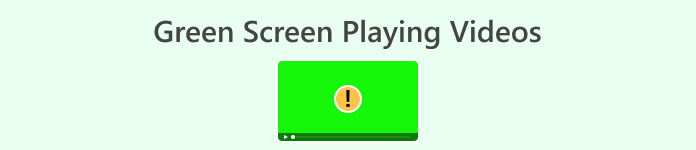
1부. 그린 스크린 비디오 문제란 무엇입니까?
비디오를 재생할 때 오디오가 계속 재생되고 있는데도 녹색 화면이 나타나면 장치에 녹색 화면 비디오 문제가 발생한 것입니다. 이 문제는 휴대폰이든 데스크톱 노트북이든 모든 장치에서 발생할 수 있습니다. 하지만 걱정하지 마세요. 이 문제는 일반적으로 다음으로 인해 발생합니다.
◆ 오래된 그래픽 드라이버
오래되었거나 호환되지 않는 그래픽 드라이버로 인해 비디오 재생 중에 녹색 화면 문제가 발생할 수 있습니다.
◆ 호환되지 않는 비디오 형식
미디어 플레이어가 비디오 형식을 지원하지 않으면 녹색 프레임과 같은 재생 문제가 발생할 수도 있습니다.
◆ 하드웨어 제한
오래되었거나 성능이 떨어지는 하드웨어는 고품질 비디오 콘텐츠를 처리하는 데 어려움을 겪을 수 있으며 이로 인해 녹색 화면 문제가 발생할 수 있습니다. 냉동 비디오.
◆ 손상된 비디오 파일
손상된 비디오 파일을 재생할 때 녹색 화면 문제가 발생하는 것은 흔한 일입니다. 이는 불완전하거나 손상된 비디오 다운로드로 인해 발생합니다.
그러나 이러한 원인에도 불구하고 그린 스크린 문제를 효과적으로 해결하여 보다 부드럽고 즐거운 비디오 재생 환경을 보장할 수 있는 방법이 있습니다.
2부. 데스크탑과 모바일에서 그린 스크린 비디오를 수정하는 방법은 무엇입니까?
방법 1: 데스크탑용 Aiseesoft Video Repair 사용
데스크탑에서 비디오를 재생하고 있는데 갑자기 녹색 화면이 나타나 방해를 받을 때 이보다 더 답답한 일은 없습니다. 하지만 우리는 당신을 잡았습니다. Aiseesoft 비디오 수리 문제를 해결하는 데 도움이 될 수 있습니다. 녹색 화면 문제와 데이터가 손실되거나 손상된 비디오를 효율적으로 해결하도록 설계된 다용도 소프트웨어입니다.
이 도구는 특히 비디오 파일의 녹색 화면 문제를 다루는 사람들에게 필수적입니다. 다양한 소스에서 비디오를 복원하는 기능은 중요한 이점입니다. 따라서 화면 문제가 발생하는 경우 Aiseesoft Video Repair는 비디오 시청 환경이 원활하고 번거롭지 않게 유지되도록 도와줄 수 있는 강력한 도구입니다.
1 단계: 먼저, 다음을 클릭하세요. 무료 다운로드 소프트웨어를 얻으려면. 다운로드가 완료되면 컴퓨터에 설치하십시오.
무료 다운로드Windows 7 이상안전한 다운로드
무료 다운로드MacOS 10.7 이상안전한 다운로드
2 단계: 운영 Aiseesoft 비디오 수리. 화면 왼쪽에 다음과 같은 내용이 표시됩니다. 레드 플러스 버튼이 있고 오른쪽에는 블루 플러스 단추. 이제 빨간색 더하기 버튼을 클릭하여 깨진 비디오을 추가하고 샘플 비디오 파란색 더하기 버튼을 클릭하면 됩니다.
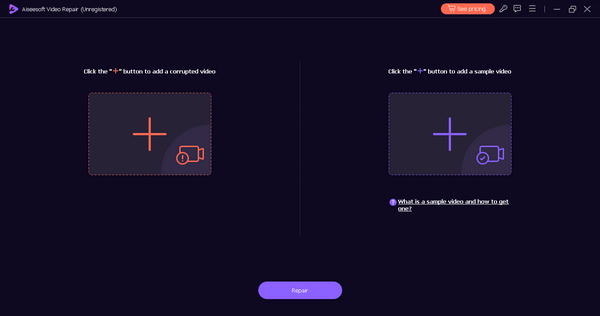
3 단계 : 그 후 수리하다 버튼을 누르고 잠시 기다려 주세요. 소프트웨어가 비디오 파일 복구를 처리합니다.

4 단계 : 마지막으로 시사 버튼을 눌러 복구가 성공했는지 확인하세요. 이제 나중에 파일을 저장할 수 있습니다.
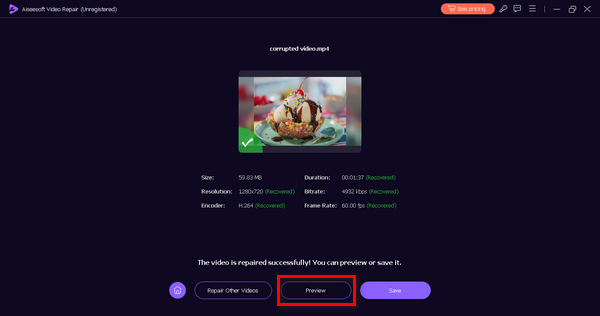
이제 번거롭지 않은 시청 경험을 즐길 수 있습니다. Aiseesoft Video Repair는 녹색 화면과 손상된 파일에 대한 비디오를 수정할 때 정말 편리한 도구입니다. 이는 오늘날 우리가 사용할 수 있는 사용자 친화적이고 탐색하기 쉬운 도구입니다.
방법 2: 모바일용 MP4Fix 비디오 복구 도구 사용
휴대폰에서 녹색 화면 문제가 발생하는 경우 문제를 해결하는 데 도움이 되는 도구가 있습니다. MP4Fix Video Tool은 Android 휴대폰에서만 사용할 수 있는 모바일 앱입니다. 몇 단계만으로 녹색 화면 문제를 해결하고 손상된 비디오를 복원합니다.
1 단계. App Store에서 MP4Fix 비디오 복구 도구. 설치하고 탭하세요. 열다 응용 프로그램을 시작합니다.
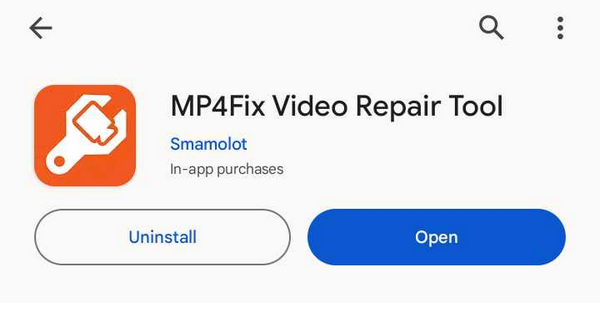
2 단계. 복구해야 하는 휴대폰의 비디오 파일에 도구를 사용하여 액세스하려면 허용 버튼을 클릭하십시오.
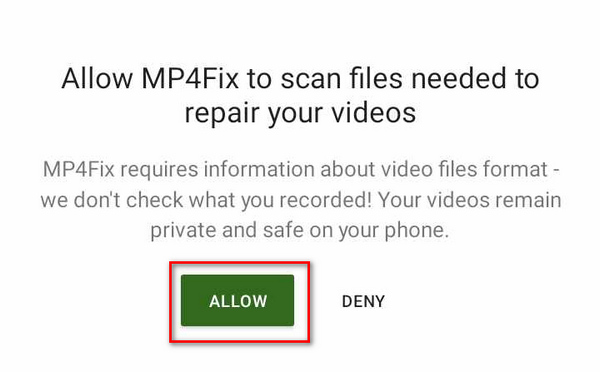
3 단계. 를 탭하세요 플러스 버튼 수정할 비디오를 선택합니다.
4 단계. 그런 다음 올바른 파일을 추가하십시오.
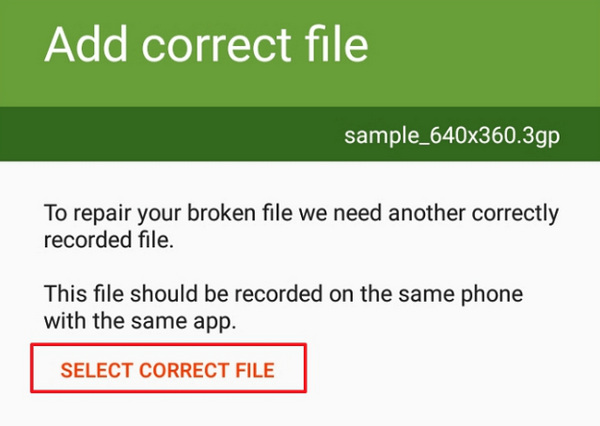
5 단계. 마지막으로 수리하다 모든 것이 필요한 대로 설정되면 버튼을 누르세요.
이 도구는 휴대폰에서 녹색 화면 문제가 발생할 때 유용합니다. 비디오 파일은 여러 가지 이유로 손상되어 재생이 불가능할 수 있다는 점을 기억하십시오. 이 앱으로 문제를 해결할 수도 있고 해결할 수도 없지만, 이 편리한 도구를 사용하여 휴대폰의 녹색 화면 문제를 다시 해결할 수 있습니다.
3부. 그린 스크린 비디오에 관한 FAQ
TV의 녹색 화면을 어떻게 수정하나요?
TV에 녹색 화면 문제가 발생하는 경우 느슨한 케이블 연결, TV HDMI 포트 문제, 케이블 또는 스트리밍 서비스 문제 등 다양한 요인이 원인일 수 있습니다. 문제를 해결하려면 케이블 연결을 확인하고 TV를 다시 시작하거나 다른 HDMI 포트나 케이블을 사용해 보세요.
Netflix를 시청할 때 녹색 화면이 나타나는 이유는 무엇입니까?
그래픽 드라이버가 오래된 경우 디바이스에 Netflix 녹색 화면이 나타날 수 있습니다. 이 경우 그래픽 드라이버를 최신 버전으로 업데이트해야 합니다.
PC에서 녹색 화면을 방지하는 방법이 있나요?
PC의 녹색 화면을 방지하기 위해 사용할 수 있는 특별한 기술은 없습니다. 그러나 호환되고 업데이트된 미디어 플레이트를 사용하고, 신뢰할 수 있는 소스에서 다운로드한 비디오를 재생하고, 마지막으로 녹색 화면 문제가 지속되는 경우 Aiseesoft Video Repair와 같은 비디오 복구 도구를 사용하여 이를 방지하거나 수정할 수 있습니다.
YouTube에서 녹색 화면을 어떻게 제거하나요?
YouTube 동영상을 시청하는 동안 녹색 화면 문제가 발생하는 경우 YouTube 앱을 새로 고치고 브라우저의 캐시와 쿠키를 삭제하여 문제를 해결할 수 있습니다.
모바일 장치에서 녹색 화면 문제를 해결할 수 있습니까?
예, 모바일 장치의 녹색 화면 문제는 대부분 해결될 수 있습니다. 모바일 앱이나 운영 체제를 업데이트하고, 비디오 형식이 호환되는지 확인하고, MP4 복구 비디오 도구와 같은 비디오 복구 도구를 사용하여 문제를 해결할 수 있습니다.
결론
실제로, 다양한 기기에서 동영상을 시청하는 동안 녹색 화면을 만나는 것은 다소 짜증스러울 수 있습니다. 그러나 여러 솔루션의 문제라는 점에 유의하는 것이 중요합니다. 따라서 녹색 화면 문제가 발생하더라도 걱정하지 마세요! 이제 더 원활하고 즐거운 비디오 재생 환경을 보장하기 위해 이 문제를 해결할 수 있는 지식과 도구가 있습니다.
녹색 화면 문제에 지치셨나요? 오늘 이 기사에서 제공하는 솔루션을 살펴보고 온라인 비디오 시청 경험을 향상시키십시오!



 비디오 컨버터 궁극
비디오 컨버터 궁극 스크린 레코더
스크린 레코더



